Поделиться тем, что у вас на уме, легко на Facebook. Вы нажимаете на сообщение «Что у вас на уме» и начинаете создавать свое сообщение. Но, если вы не внесете необходимые изменения, то, чем вы хотите поделиться только с близкими друзьями, может стать достоянием общественности. Хорошей новостью является то, что настроить параметры конфиденциальности для ваших сообщений в Facebook можно быстро и легко. Вы можете сделать это для каждого поста перед публикацией. Другое дело, сколько времени вы тратите на создание целых постов.
Как изменить настройки конфиденциальности для сообщений Facebook
Есть картины, такие как та превосходная настенная живопись, которую вы видели, и у вас нет проблем с тем, чтобы быть публичными. Но есть фотографии вашей личной жизни, которыми вы, возможно, захотите поделиться только с семьей. Вот как вы можете сохранить конфиденциальность определенного контента. После того, как вы нажмете на сообщение «Что у вас на уме», Facebook спросит вас, какие настройки конфиденциальности вы хотите использовать для своих будущих сообщений. Но это будет делаться только в том случае, если вы новичок в Facebook. Если вы какое-то время пользуетесь Facebook, вам придется вручную настраивать параметры конфиденциальности для каждого отдельного сообщения.
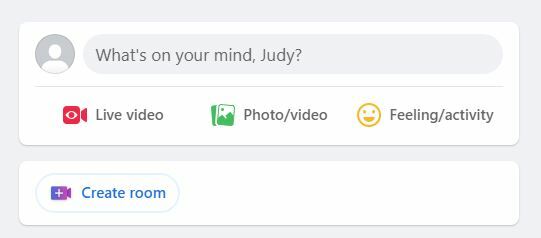
Но есть еще способ изменить, кто видит ваши сообщения. Когда вы создаете пост, под вашим именем будет выпадающее меню. Для него будут установлены настройки конфиденциальности, которые вы выбрали при первом создании учетной записи Facebook. Нажмите на нее, и именно здесь вы сможете изменить настройки конфиденциальности для этого конкретного сообщения.
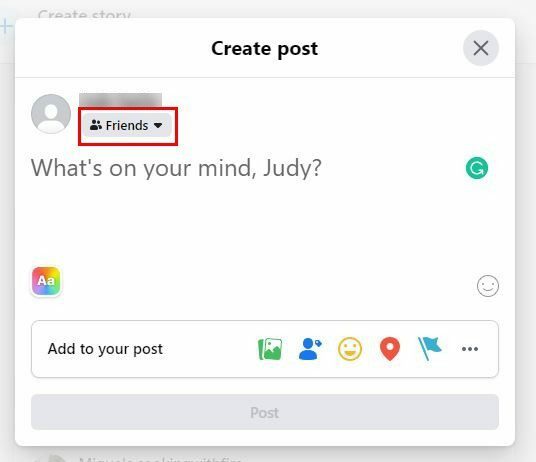
Когда вы нажмете на это раскрывающееся меню, Facebook покажет вам список настроек конфиденциальности, которые вы можете выбрать. Вы можете выбрать такие варианты, как:
- Общественный
- Друзья
- Друзья кроме
- Конкретные друзья
- Только я
- Обычай
С этим последним вариантом (Обычай), вы можете, например, поделиться им с друзьями. Но если есть конкретный друг, с которым вы не хотите делиться им, есть специальная область, куда вы можете добавить этот контакт. Существует также раздел, в котором вы также можете указать, что друзья, отмеченные тегом, увидят публикацию. Обязательно установите флажок для этой опции, если это то, что вы хотите сделать.
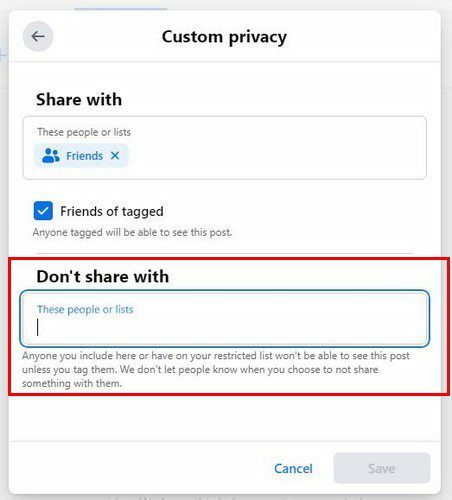
Вы также можете выбрать Друзья кроме варианта из списка. Используйте панель поиска вверху, чтобы найти этого конкретного человека, но не забудьте сохранить изменения. Кнопка «Сохранить изменения» будет внизу справа. Опция «Конкретные друзья» скроет эту публикацию от тех, с кем вы не хотите делиться этой публикацией. Это все, что нужно, когда вы хотите поделиться своими сообщениями только с определенными людьми. Но давайте посмотрим, как вы можете сделать это из приложения для Android.
Как изменить настройки конфиденциальности для ваших сообщений в Facebook на Android
Поскольку есть большая вероятность, что вы будете только своим телефоном, когда будете проверять свой Facebook, вот как вы можете изменить настройки конфиденциальности для сообщений, которые вы уже опубликовали, и тех, которые вы опубликуете в ближайшее время. Когда приложение Facebook открыто, коснитесь сообщения «Что у вас на уме» вверху и начните создавать свой пост. Когда вы будете готовы опубликовать, пришло время настроить, кто может видеть это.
Под своим именем вы увидите настройку конфиденциальности, которую вы выбрали при первом создании учетной записи. Нажмите на него, и вы должны оказаться в разделе «Аудитория публикации». В разделе «Выбрать аудиторию» вы можете выбрать один из параметров конфиденциальности, например:
- Общественный
- Друзья
- Друзья, кроме — не будет показывать пост определенным друзьям
Если вам нужны дополнительные параметры, нажмите на параметр «Показать больше», и вы должны увидеть еще два.
- Конкретные друзья — сообщение увидят только определенные друзья.
- Только я
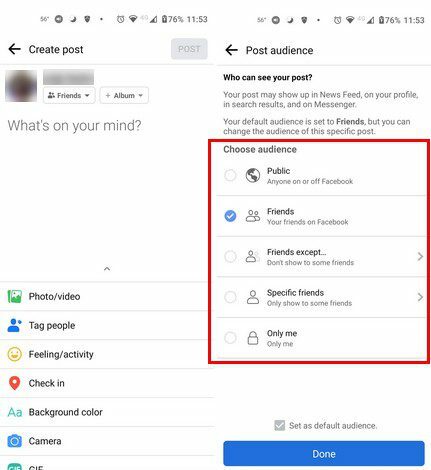
Но что, если вы уже опубликовали пост? Вы все еще можете изменить, кто может видеть публикацию. Найдите сообщение и нажмите на то место, где вы видите свое имя. Сообщение откроется, и вам нужно будет нажать на точки справа и выбрать параметр «Изменить конфиденциальность». Вы увидите те же параметры, что и на изображении выше, и можете продолжить и выбрать новый вариант.
Дальнейшее чтение
Теперь, когда вы знаете, как изменить настройки конфиденциальности для своих сообщений в Facebook, вы можете продолжить чтение, чтобы узнать, как вы можете делать другие вещи на Facebook. Например, вы можете увидеть, как вы можете получать уведомления, когда кто-то публикует сообщения на Facebook чтобы вы не пропустили ни одного поста. Вы также можете увидеть как вы можете скрыть отмеченные фотографии на Facebook.
Если кто-то не играет хорошо, вы также можете увидеть как вы можете заблокировать кого-то на бизнес-странице. Поскольку придет время, когда вам нужно будет создать событие, откройте для себя как вы можете добавить кого-то в качестве соведущего чтобы помочь вам с мероприятием. Как видите, на Facebook можно делать так много всего.
Заключение
Теперь вы знаете, как изменить настройки конфиденциальности Facebook. У вас есть только определенные люди, которые видят пост и не пускают всех остальных. Или вы можете сделать так, чтобы его видели все, и исключить только нескольких человек. У вас также есть возможность сделать все свои сообщения общедоступными и изменить настройки конфиденциальности, которые вы публикуете.
Внесенные вами изменения можно изменить снова в любое время. Вы можете внести эти изменения на своем устройстве Android или только на своем компьютере. Поскольку вы не всегда хотите делиться всем со всеми, здорово иметь возможность выбирать из различных вариантов конфиденциальности. Как у вас настроены настройки конфиденциальности? Дайте мне знать в комментариях ниже и не забудьте поделиться статьей с другими в социальных сетях.